
Artikel kali ini akan menjelaskan bagaimana cara menambahkan nomor pada sebuah halaman di Excel 2013. Tapi sebelum masuk ke tutorial, Anda perlu tahu sebetulnya apa sih manfaat dari menambahkan nomor ke halaman di Excel?
Penomoran pada sebuah halaman di Excel 2013 akan berguna ketika spreadsheet tersebut dicetak atau di-print. Nomor pada halaman akan membantu orang untuk dapat membaca serta mengidentifikasi data-data yang disajikan.
Jika Anda membuat spreadsheet yang tujuannya hanya untuk dilihat atau diedit di komputer maka tidak perlu Anda menambahkan nomor halaman. Tapi jika Anda ingin mencetaknya dan agar data Anda tersebut mudah dipahami orang lain maka Anda perlu menambahkan nomor.
Cara Menambahkan Nomor Halaman pada Spreadsheet Excel 2013
Dalam contoh kali ini, saya akan menambahkan nomor pada halaman dan nomor tersebut nantinya diposisikan di bagian kanan atas (header). Namun, pada dasarnya Anda dapat memposisikan nomor ini di lokasi lain, baik itu header maupun footer.
- Buka spreadsheet Anda di Excel 2013.
- Masuk ke tab INSERT.
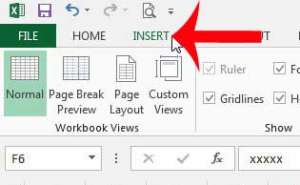
- Di bagian Text, pilih Header & Footer.
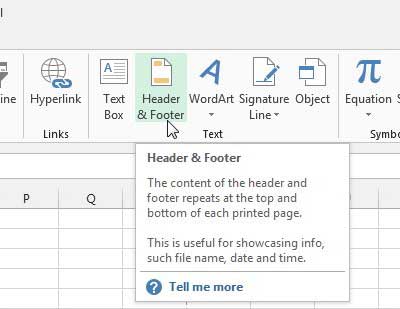
- Sekarang klik di dalam header (jika Anda ingin menambahkan nomor halaman di bagian atas).
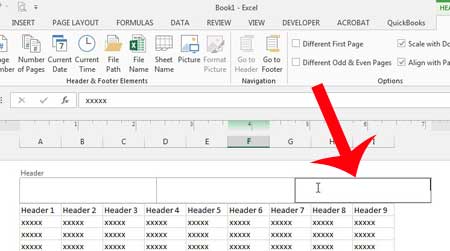
- Berikutnya pilih Page Number.
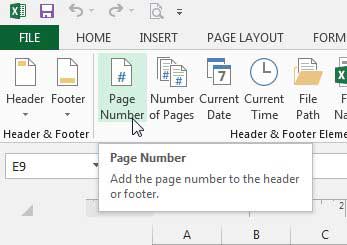
- Akan muncul beberapa teks di bagian header seperti gambar di bawah ini.
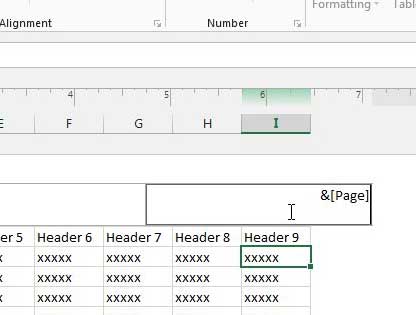
Sekarang, jika Anda mengklik di dalam salah satu sel di spreadsheet Anda maka Anda akan melihat nomor halaman dan nomor tersebut nantinya akan muncul ketika Anda mencetak spreadsheet.
Image credit: solveyourtech.com